
Taula de continguts:
- Pas 1: Pas 1: encendre el telèfon
- Pas 2: Pas 2: l'App Store
- Pas 3: Pas 3: accedir a l'App Store
- Pas 4: pas 4: cerca
- Pas 5: pas 5: escriure
- Pas 6: Pas 6: un problema
- Pas 7: Pas 7: sacsejar caixes
- Pas 8: pas 8: supressió
- Pas 9: Pas 9: Obtenir Netflix
- Pas 10: pas 10: tenir Netflix
- Pas 11: Pas 11: inscripció
- Pas 12: pas 12: pantalla inicial
- Pas 13: Pas 13: cerca
- Pas 14: Pas: 14: premeu Reprodueix
- Pas 15: Pas 15: Idioma
- Pas 16: Pas 16: Saltar i tornar enrere
- Pas 17: Pas 17: afegir usuaris
- Pas 18: Pas 18: Fet
- Autora John Day [email protected].
- Public 2024-01-30 08:14.
- Última modificació 2025-01-23 14:38.

Com s'utilitza Netflix en un Iphone 6s
Pas 1: Pas 1: encendre el telèfon

Premeu el cercle a la part inferior del telèfon i el telèfon hauria d’engegar-se, hauríeu de veure una pantalla com la de la imatge que es mostra més amunt.
Pas 2: Pas 2: l'App Store
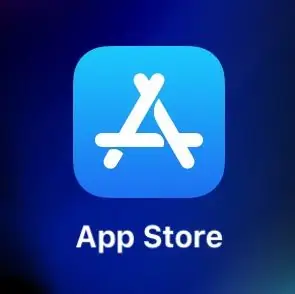
Quan el telèfon s’encengui, hauríeu de veure la pantalla d’inici i hi haurà quadrats amb imatges a sobre, premeu la que té el fons Blau i el color blanc que apareix com a “A” que es diu la botiga d’aplicacions on podeu descarregar aplicacions. Premeu-hi.
Pas 3: Pas 3: accedir a l'App Store
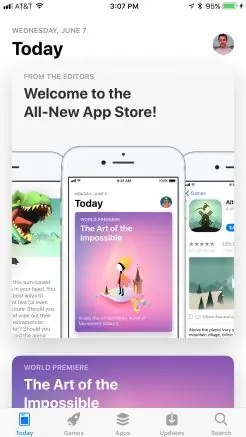
Hauríeu de veure la pantalla d'inici que s'assembla a la imatge que es mostra a la part superior i, a la part inferior dreta de la pantalla, hi ha d'haver un lloc on es digui "Cerca"; premeu-hi.
Pas 4: pas 4: cerca
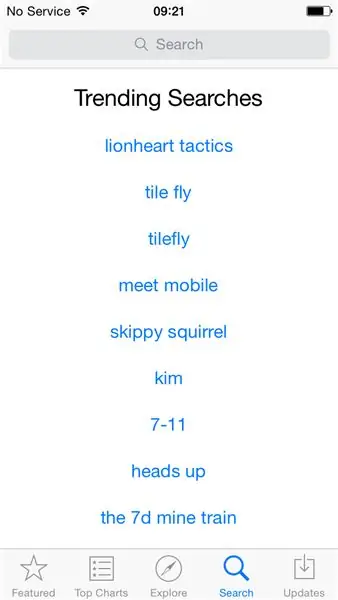
Això és el que veureu si premeu "Cerca". Es mostraran les coses que són de tendència; a sobre hi ha una barra gris que diu "Cerca". Premeu-la i apareixerà un teclat
Pas 5: pas 5: escriure
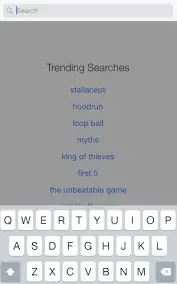
Quan aparegui el teclat, utilitzeu-lo i escriviu "Netflix" i, a continuació, premeu la barra de cerca blava del teclat a l'extrem inferior dret.
Pas 6: Pas 6: un problema
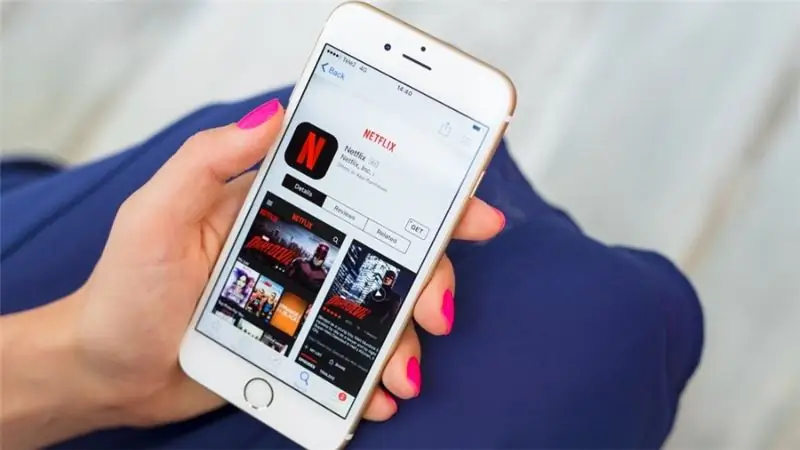
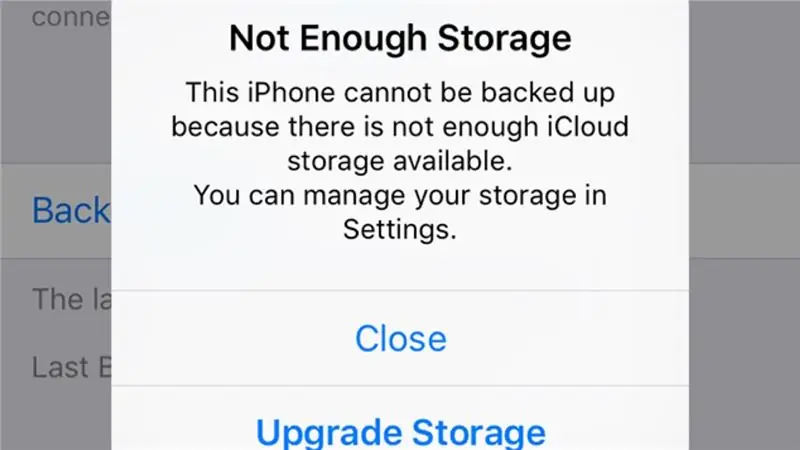
La vostra pantalla hauria de ser així: premeu "Obtenir" al quadre. Ah, no, l’emmagatzematge està ple! Hem de treure algunes coses.
Pas 7: Pas 7: sacsejar caixes
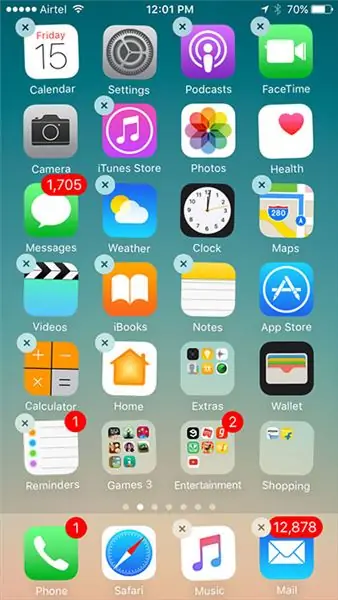
Manteniu premuda una de les caselles de colors, les caselles començaran a tremolar i tindran una "X" a l'extrem superior esquerre. i premeu aquesta "X" a qualsevol aplicació que vulgueu suprimir
Pas 8: pas 8: supressió
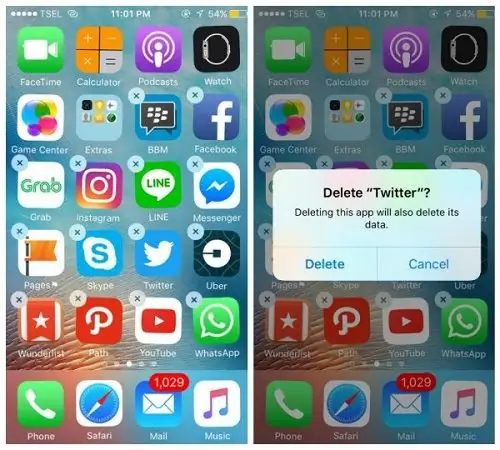
Això apareixerà quan vulgueu suprimir qualsevol aplicació; premeu "Suprimeix" a l'extrem inferior esquerre.
Pas 9: Pas 9: Obtenir Netflix
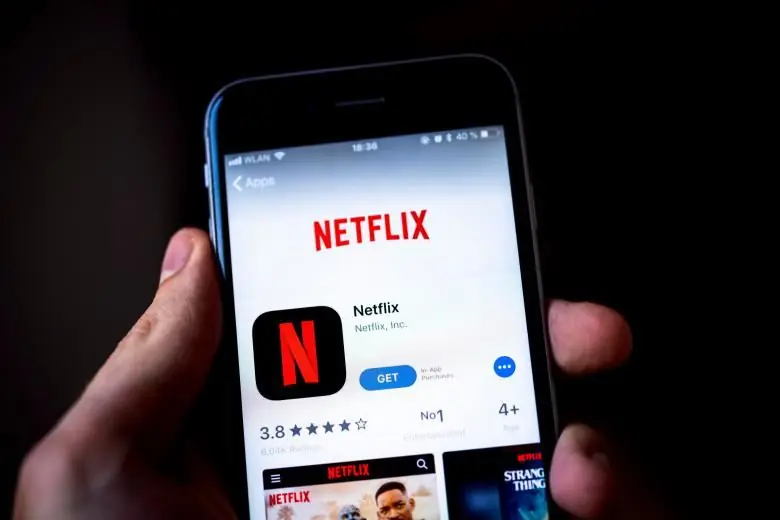
Ara torneu a la botiga d'aplicacions repetint els passos 2-6 i premeu "Obtén". "Obtén" i passarà a "Obrir" quan finalitzi la instal·lació, premeu-la.
Pas 10: pas 10: tenir Netflix
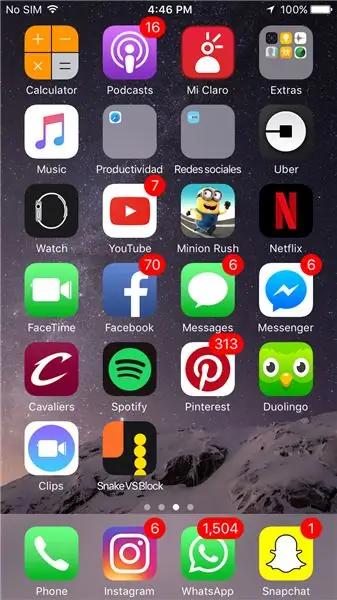
Ara tens Netflix! Ara també hi podeu accedir des de la pantalla d’inici.
Pas 11: Pas 11: inscripció
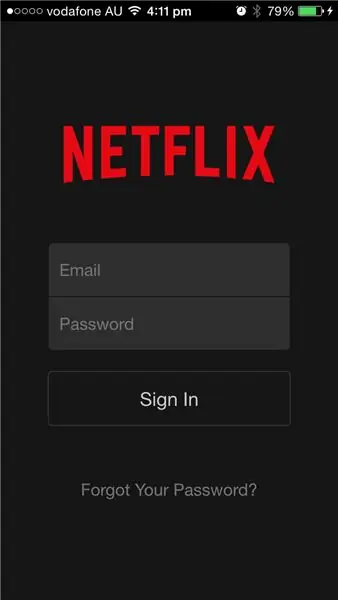
Per veure programes i pel·lícules, heu d'introduir un correu electrònic i una contrasenya a les seccions mostrades més amunt.
Pas 12: pas 12: pantalla inicial
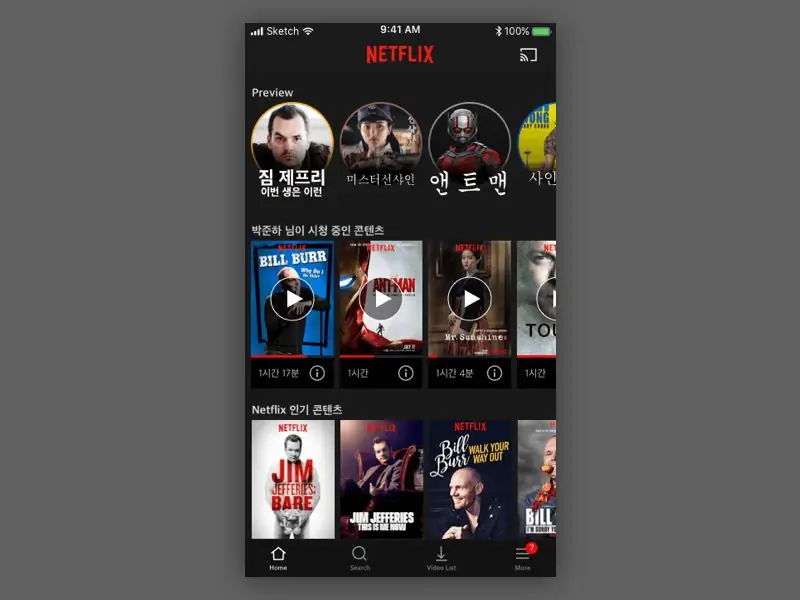
La pantalla d’inici hauria de tenir un aspecte semblant, a la part inferior hauríeu de veure una barra amb una secció que diu “cerca”, premeu-la.
Pas 13: Pas 13: cerca
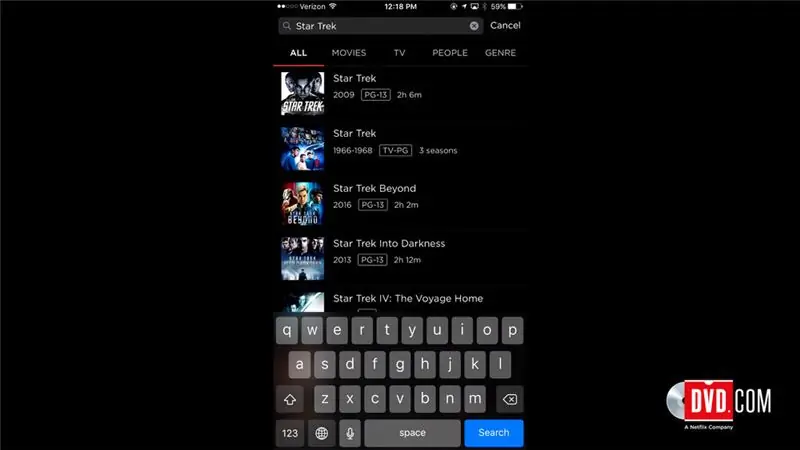
Veureu que apareix després de prémer "Cerca" i amb el teclat podeu escriure qualsevol programa o pel·lícula que vulgueu veure.
Pas 14: Pas: 14: premeu Reprodueix
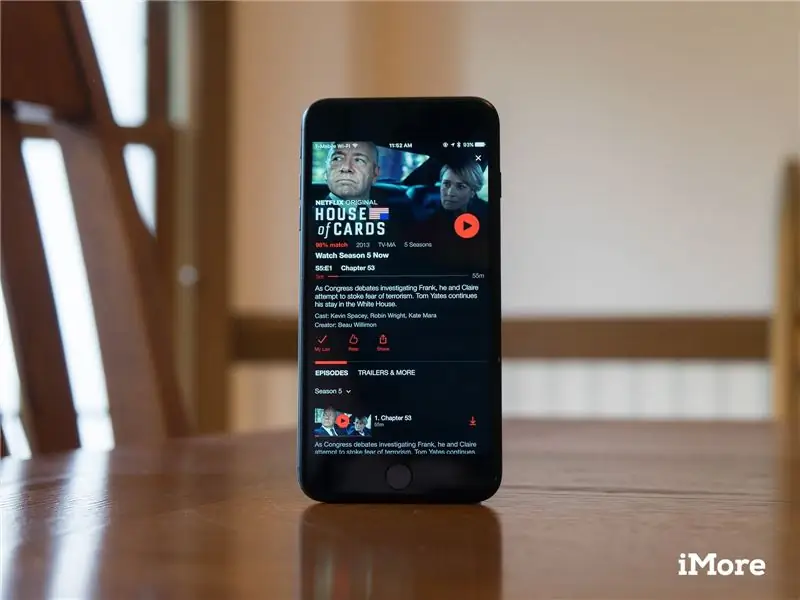
Quan veieu un programa o una pel·lícula que voleu veure, premeu-lo i apareixerà una pantalla com aquesta; premeu el triangle amb un fons vermell i es començarà a reproduir la pel·lícula o el programa.
Pas 15: Pas 15: Idioma
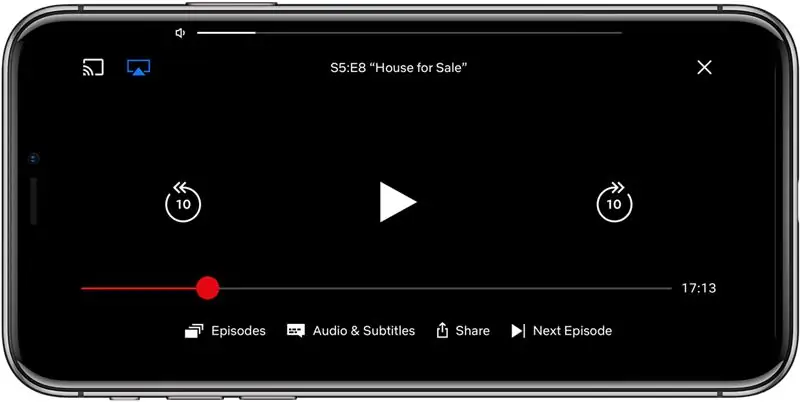
Si voleu canviar l'idioma d'una pel·lícula o d'un programa, simplement toqueu la pantalla i, a la part inferior, hi hauria un lloc on es digui "Àudio i subtítols", premeu-lo i apareixeran les opcions per canviar l'idioma en àudio i subtítols.
Pas 16: Pas 16: Saltar i tornar enrere
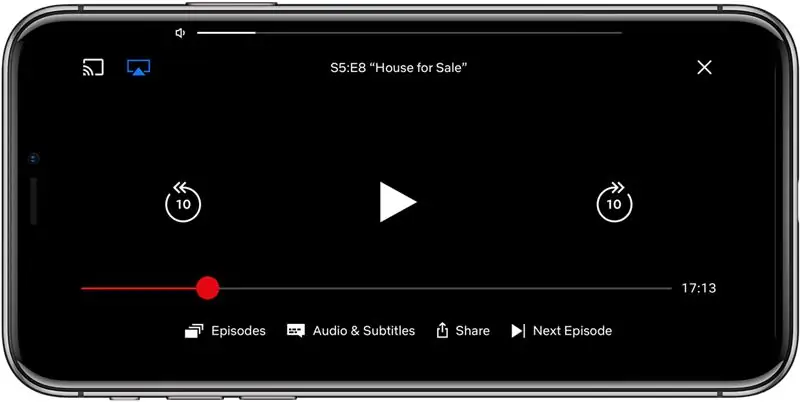
Si voleu saltar endavant o tornar enrere, toqueu la pantalla i apareixerà una fletxa corba amb un 10 a cada costat, a l'esquerra és retrocedir 10 segons i a la dreta és avançar 10 segons.
Pas 17: Pas 17: afegir usuaris
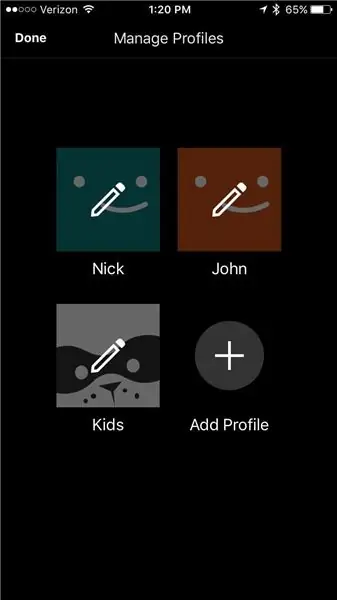
Si voleu permetre que algú utilitzi el vostre compte per a Netflix, però no desordeneu la vostra llista o "Mireu més tard", només cal que feu clic a "Afegeix un perfil" i en faci una altra.
Pas 18: Pas 18: Fet

Ara ja sabeu utilitzar Netflix. El final!
Recomanat:
Com descarregar i instal·lar Arduino IDE ?: 8 passos

Com descarregar i instal·lar Arduino IDE ?: descarregar i instal·lar Arduino IDE és molt fàcil. Arduino IDE és un programari lliure
Com descarregar programari lliure com a estudiant ISU (Microsoft, Adobe i programari de seguretat: 24 passos)

Com descarregar programari lliure com a estudiant ISU (Microsoft, Adobe i programari de seguretat: per a Adobe: aneu al pas 1. Per a Microsoft: aneu al pas 8. Per a seguretat: aneu al pas 12. Per a Azure: aneu al pas 16
Com gravar i descarregar el to de trucada personalitzat: 7 passos

Com gravar i descarregar el to de trucada personalitzat: doncs? Voleu obtenir el vostre propi to de trucada personalitzat, eh? Bé, heu vingut a la pàgina d’instruccions adequada. Abans de començar, us he de recordar que és per a dispositius IOS (dispositius Apple com un Ipad, Ipod, Iphone, etc.) i ordinadors Mac (funcionarà en qualsevol Mac, fins i tot
Modifiqueu el cable OBD-II per no descarregar la bateria del cotxe: 5 passos

Modifiqueu el cable OBD-II per no descarregar la bateria del cotxe: des de fa temps, tots els vehicles estan equipats amb un port de diagnòstic integrat. Molt sovint aquest port està disponible com a connector OBD-II. Hi ha diversos dispositius capaços de comunicar-se mitjançant aquest connector, molts d'ells estan basats en
Com descarregar el codi MicroPython a XBee 3: 18 Passos (amb imatges)

Com descarregar el codi MicroPython a XBee 3: MicroPython és un llenguatge de programació inspirat en Python 3.0 que funciona amb microcontroladors, com ara el XBee 3. MicroPython pot ajudar a disminuir la quantitat de subministraments i la volumetria general del vostre projecte i facilitar les coses. . Tanmateix, he de
